스캐터 플롯 (Scatter Plot)
Profit Ratio (수익률) 만들기
수익률 field 없어도
기존 필드 이용해서 만들어낼 수 있다
위쪽 상단 세모 클릭
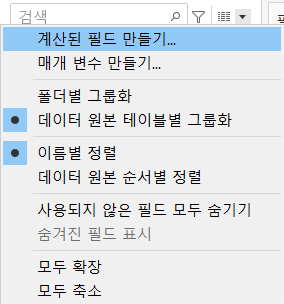
or
빈 곳 우클릭
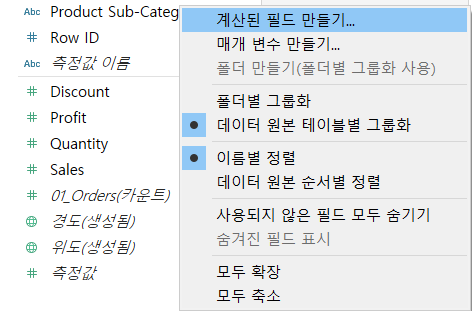
계산된 필드 만들기 클릭
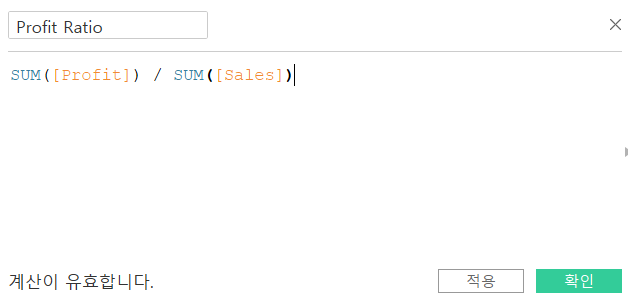
Profit Ratio
SUM([Profit]) / SUM([Sales])

기존 없던 field 생성됨
할인율과 Profit Ratio와의 관계
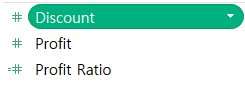
Discount
주인이 받은 이익의 일부를
고객한테 되돌려주는 것
할인율이 높으면 높을수록
수익률은 떨어진다
수익률과 음의 관계 (-)
스캐터 플롯 그리는 방법
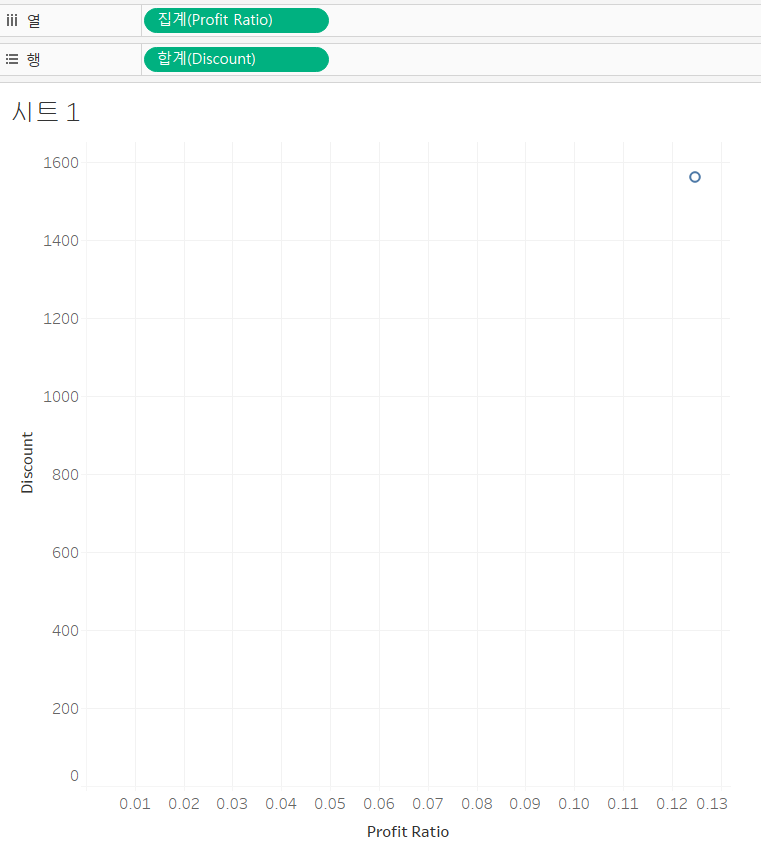
모든 할인의 비율들이 더해져서 나타남
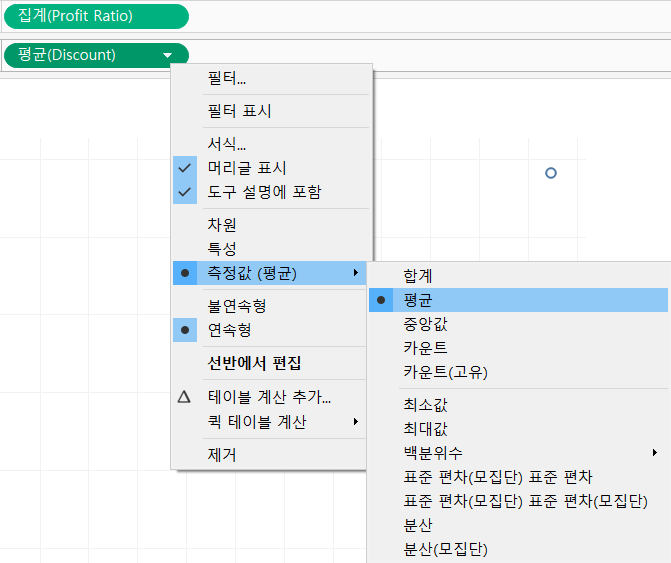
더 유의미한 값을 위해
합계에서 평균으로 변경
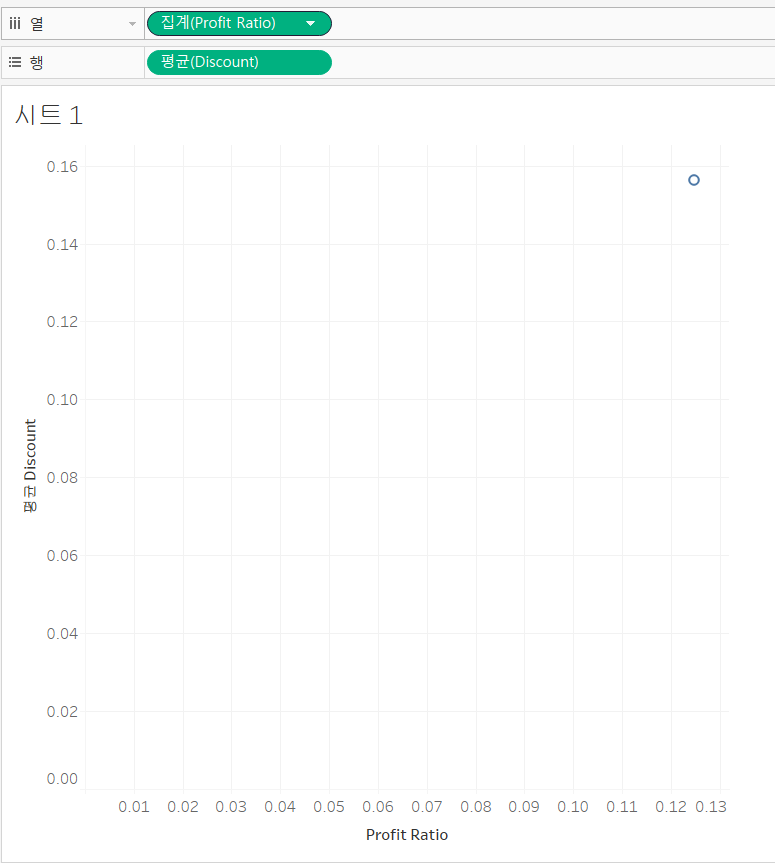
할인율을 점점 크게 가져갔을 때
우리 수익률은?
을 알아보고자 하는 것

할인율을 가로축에
profit ratio를 세로축으로

바뀌었음

태블로는 항상
집계 방식으로 나타내기 때문에
하나의 점으로 표시된 것
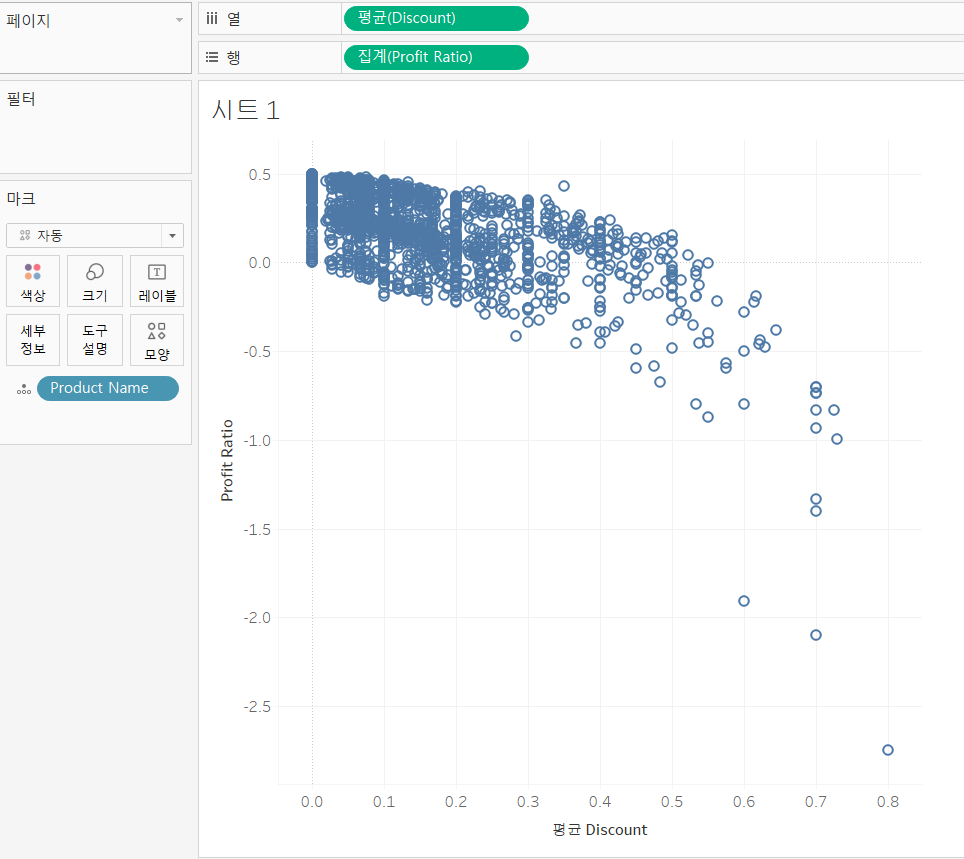
product name을 세부 정보 안에 넣으면
세부적인, 우하향 형태의 스캐터 플롯이 그려짐
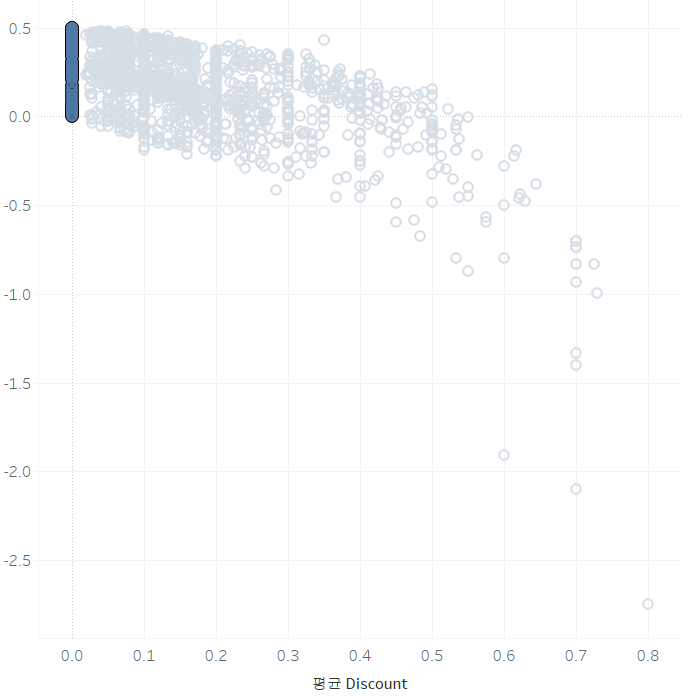
위 점들은 할인 하나도 안해준 거라고 보면 됨
반대로 맨 오른쪽은 할인을 많이 해준 것
표를 보았을 때
우하향 형태이므로
discount를 많이 할 수록
팔면 팔 수록 손해를 봤던 형태임
할인율을 높이면 높일수록
수익률이 낮아진다
더 구체적으로 경향성을 알아보고 싶다면?
추세선
추세선 사용하면 시각적으로 더
선명하게 보인다

분석탭에서 추세선 클릭

들어서 화면 안으로 넣으려고 하면
표현할 수 있는
다양한 추세선 형태가 나타남
가장 기본이 되는 선형 클릭
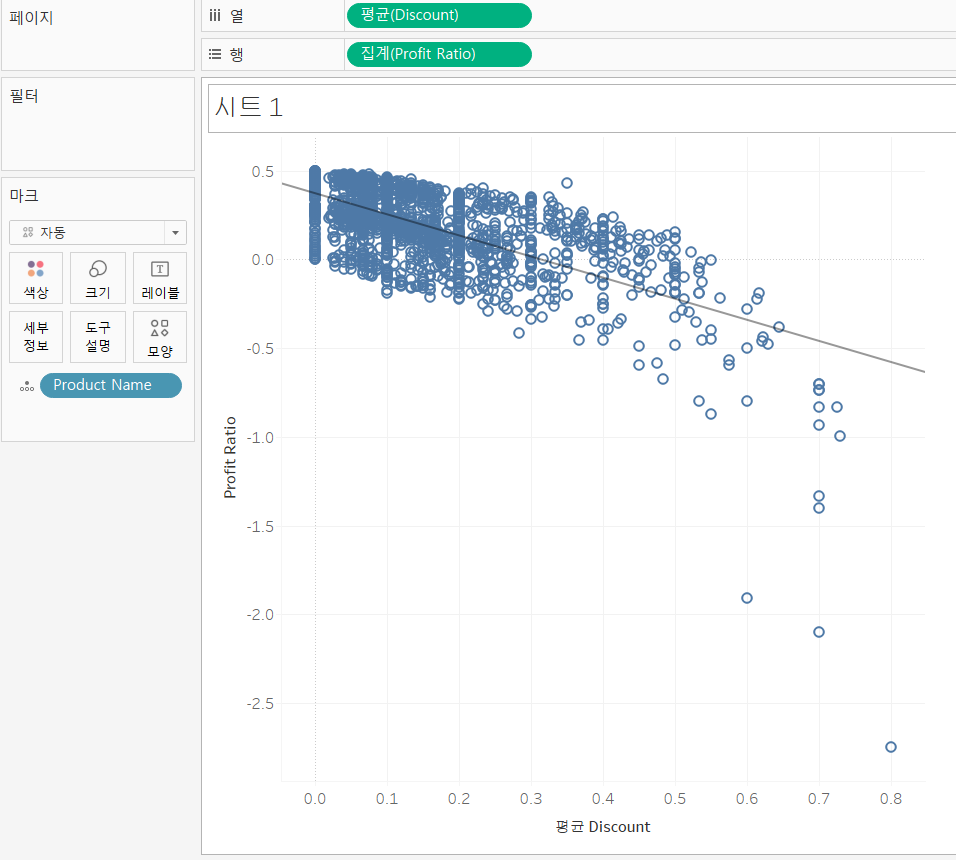
선형 추세선이 음의 상관관계임을 더 잘 보여줌
어떤 선형관계인지 보여준다
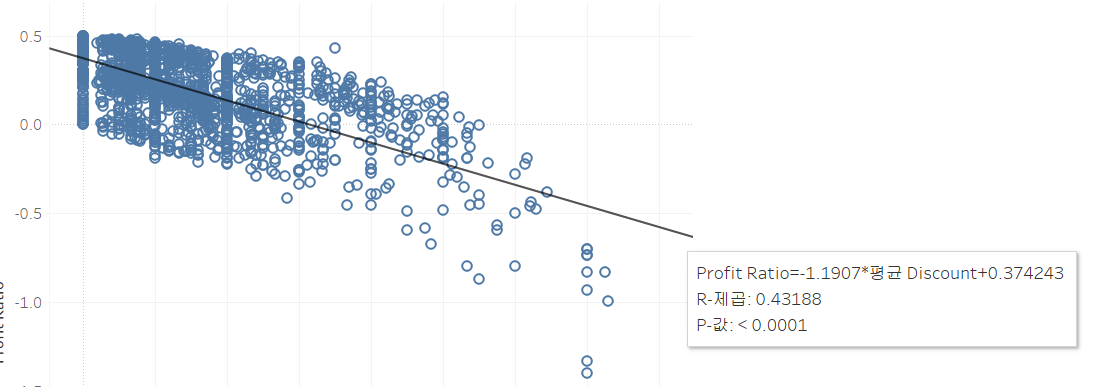
통계적으로 말하면
R square값과 P값도 역시 함께 제공됨
추세선 다항식으로 넣었을 때?

좀 더 다양한 이야기 할 수 잇음
곡선의 기울기를 통해 수익률 떨어지는 속도 등 파악 가능
추세선을 넣으면
두 개의 측정값이 보이는 관계를
조금 더 구체적으로 확실하게
파악할 수 있다
실습 파일
출처 강의
'Tableau' 카테고리의 다른 글
| [태블로 기초 STUDY] 히스토그램 그리기 실전 (0) | 2022.01.23 |
|---|---|
| [태블로 기초 STUDY] 박스 플롯 그리기 실전 (0) | 2022.01.23 |
| [태블로 기초 STUDY] 상관 관계와 분포를 나타내는 차트 (0) | 2022.01.20 |
| [태블로 기초 STUDY] 비율을 나타내는 차트(파이 차트 & 비율 바 차트) + 파이 차트 실전 (0) | 2022.01.18 |
| [태블로 기초 STUDY] 라인 차트 그리기 실전 (0) | 2022.01.18 |